Reklāma
Ubuntu 16.04 ir LTS jeb ilgtermiņa atbalsta izlaidums. Tas nozīmē, ka Canonical ir apsolījis atjauninājumus piecu gadu laikā. Jūs varat atstāt šo versiju darboties datorā pusgadu desmit gadus!
Tas padara īpaši svarīgu lietu uzstādīšanu ārpus vārtiem. Jūs vēlaties būt pārliecināts, ka jūsu programmatūra ir aktuāla, esat instalējis iecienītās lietotnes un jūtaties kā mājās.
Šīs lietas nav grūti izdarīt. Viss, kas jums nepieciešams, ir punkts pareizajā virzienā. Tieši tam ir paredzēts šis saraksts.
1. Lejupielādēt atjauninājumus
Tagad, kad esat instalēts Ubuntu Instalējiet Ubuntu datorā, izmantojot USB zibatmiņuVai vēlaties instalēt Ubuntu, bet jums nav rezerves tukša DVD? Neuztraucieties! Pēc ISO faila lejupielādes varat izmantot ļoti atkārtoti lietojamu USB zibatmiņu, lai paveiktu darbu. Lasīt vairāk , vispirms vēlēsities lejupielādēt jaunākos atjauninājumus.
Palaist Ubuntu programmatūra dokā. Atjauninājumi cilne parādīs visus pieejamos atjauninājumus.
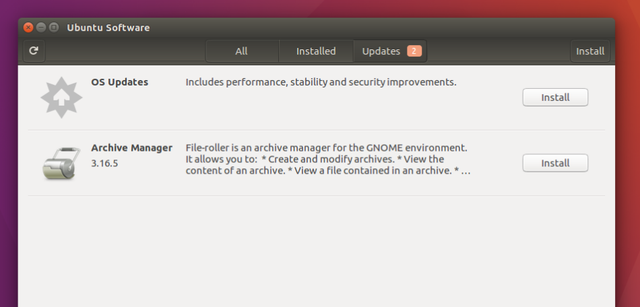
Vai arī jūs varat meklēt Programmatūras atjauninātājs
no domuzīmes. Šī lietotne pārbaudīs, vai Ubuntu krātuvēs ir izmaiņas. Pieskarieties Instalēt tagad pogu, lai greifers visu.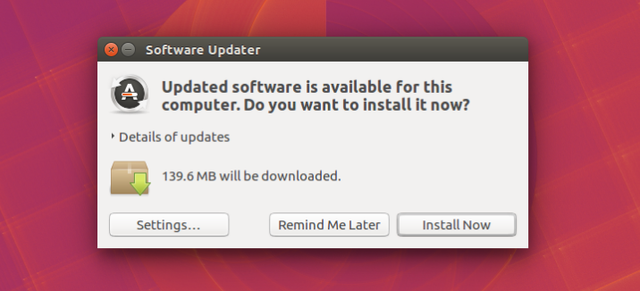
Klikšķis Sīkāka informācija par atjauninājumiem lai redzētu, ko jūs gatavojaties lejupielādēt. Varat noņemt atzīmi visām lietotnēm, kuras vēlaties izlaist.
Jums, iespējams, būs jārestartē, lai dažas izmaiņas stātos spēkā.
2. Instalējiet draiverus
Pēc tam pārliecināsimies, ka viss ir darba kārtībā. Daži ražotāji nodrošina patentētus draiverus, lai viņu aparatūra darbotos. Jūsu Wi-Fi vai grafiskā karte, iespējams, nedarbosies ārpus tām (bez Wi-Fi draiveriem, lai pa to laiku būtu tiešsaistē), jums ir nepieciešams Ethernet kabelis.
Canonical nodrošina ērtu piekļuvi šiem draiveriem. Tos varat atrast, palaižot “Programmatūra un atjauninājumi”. Pēc tam atlasiet Papildu draiveri cilne. Šeit parādīsies pieejamie patentētie draiveri.
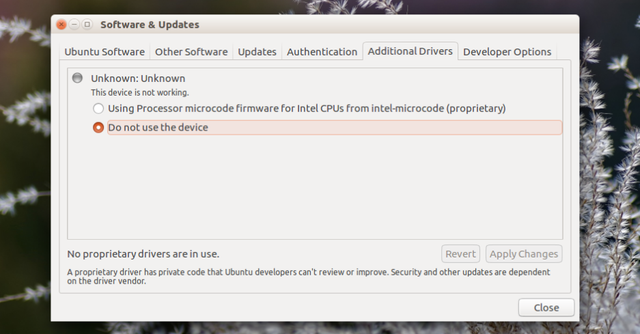
Boom, jūs esat pabeidzis. Šis uzdevums paliek ar Ubuntu ir vieglāk nekā dažiem citiem Linux izplatījumiem Kā instalēt patentētus grafikas draiverus Ubuntu, Fedora un MintLielāko daļu laika jums būs labi ar atvērtā koda programmatūru Linux. Bet, ja vēlaties reālu spēļu un grafisko jaudu, jums būs nepieciešami patentēti draiveri. Lūk, kā tos iegūt. Lasīt vairāk .
3. Instalējiet lietotnes
16.04 iezīmē Ubuntu programmatūras centra beigas. Tagad jūs varat satvert savas lietotnes no Ubuntu Software, kas ir pārdēvētā GNOME programmatūras versija. Līdztekus atjauninājumiem šajā vietā varat arī meklēt lietotnes.
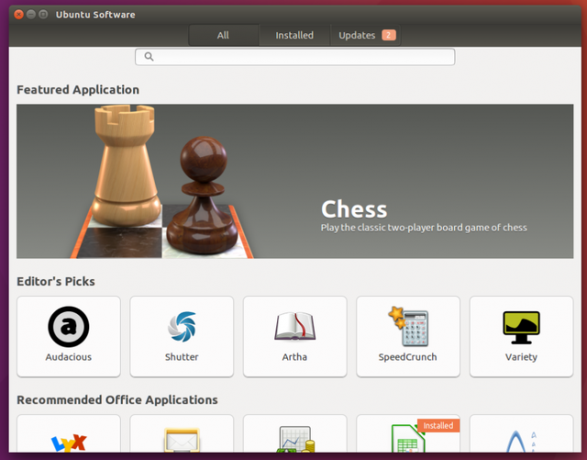
Ubuntu programmatūra grupē lietotnes pēc kategorijas, lai būtu ērti atrast vajadzīgo. Kad jūs jau zināt, ko meklējat, ievadiet vārdu meklēšanas joslā.
Ubuntu programmatūra parādās dokstacijas apakšā. Pieskarieties tam satveriet tās obligātās lietotnes, kuras nav iepriekš instalētas 10 nepieciešamās Ubuntu lietotnes tūlīt pēc jaunas instalēšanasVai skatāties svaigu Ubuntu instalāciju un jūtaties zaudēts? Šeit ir obligātās Ubuntu lietojumprogrammas, kuras vispirms jāinstalē. Lasīt vairāk .
4. Pievienojiet EPL
Dažas lietotnes nav pieejamas Ubuntu programmatūrā. Iespējams, ka programma neatbilst Canonical vadlīnijām, vai arī, iespējams, tā nebija pastāvējusi, palaižot Ubuntu 16.04.
Vienalga. Izstrādātāji var padarīt savas lietotnes pieejamas Ubuntu, izmantojot personiskos pakotņu arhīvus vai PPA.
Tos var pievienot, atverot “Programmatūra un atjauninājumi” un dodoties uz Cita programmatūra cilne.
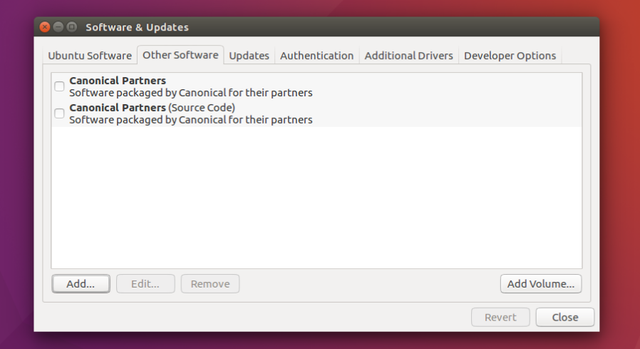
Pēc tam noklikšķiniet uz Pievienot. Šajā brīdī jūs varat ievadīt PPA adresi, kuru mēģināt pievienot.
Vai nepieciešama papildu palīdzība? Parasti šīm lietotnēm ir savas instalēšanas instrukcijas. Bieži vien kodu var nokopēt un ielīmēt terminālī. Tikai pārliecinieties, ka uzticaties avotam un saprotat, ko kopējat. Palaižot nepareizas komandas, jūs varat sabojāt datoru.
5. Instalējiet kodekus
Daudzi no jūsu audio un video failiem nedarbosies. Tas ir mazāk tehnisks un vairāk juridisks jautājums. Canonical nav tiesību izplatīt kodekus, lai Ubuntu ietvaros atskaņotu visierobežotākos formātus.
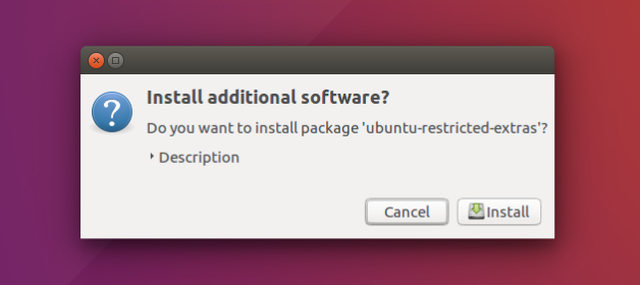 No otras puses, Canonical var pēc instalēšanas tos pārdaliet.
No otras puses, Canonical var pēc instalēšanas tos pārdaliet.
Jā, tas kļūst diezgan sarežģīti. Mēs varētu pavadīt visu ziņu, runājot par šo jautājumu Kāpēc mūzikas un video faili netiek atskaņoti operētājsistēmā Linux un kā to labot?Jūs esat pārgājis uz Linux, bet jūsu video vai audio failu fails netiks atskaņots. Vienkārši, jūsu Linux versijai nebija vajadzīgo kodeku, tāpēc uzzināsim, kā tos instalēt. Lasīt vairāk .
Šeit ir būtība. Viennozīmīgi likumīgs veids, kā izmantot patentētus kodekus ASV, ir kodeku paketes pirkšana. Visas preces var iegūt arī lejupielādējot Ubuntu ierobežotās iespējas. ASV šāda rīcība nav tehniski apstiprināta, taču, visticamāk, jūs nesaņemsit nepatikšanas. Citās valstīs likumi atšķiras atkarībā no tā, kur dzīvojat.
6. Mainīt motīvu un fona attēlu
Man šķiet, ka melnie paneļi nav īpaši neglīti. Neskatoties uz to, Ubuntu noklusējuma izskats man nepievelk uzmanību.
Neuzstādot neko papildus, jūs varat mainīt motīvu. Iet uz Sistēmas iestatījumi> Izskats. Tur jūs varat mainīt noklusējuma tēmu “Ambiance” uz košāku.
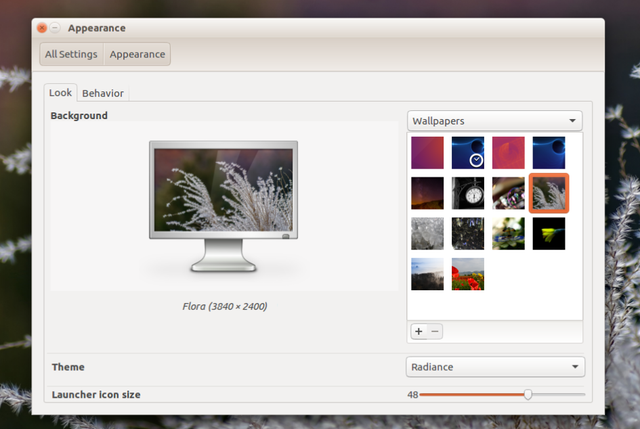
Šeit jūs arī mainīsit darbvirsmas fonu. Ubuntu nāk ar apmēram duci iespēju. Varat pievienot vairāk, noklikšķinot uz + pogu.
7. Kniebiena palaidējs
Vai vēlaties, lai palaišanas pogas būtu lielākas? Vai domājat, ka sānjosla aizņem pārāk daudz vietas? Katrā ziņā atgriezieties vietnē Sistēmas iestatījumi> Izskats veikt izmaiņas. Noklusējuma vērtība ir 48 x 48 pikseļi, bet, pārvietojot slīdni, šis skaitlis palielinās vai samazinās.
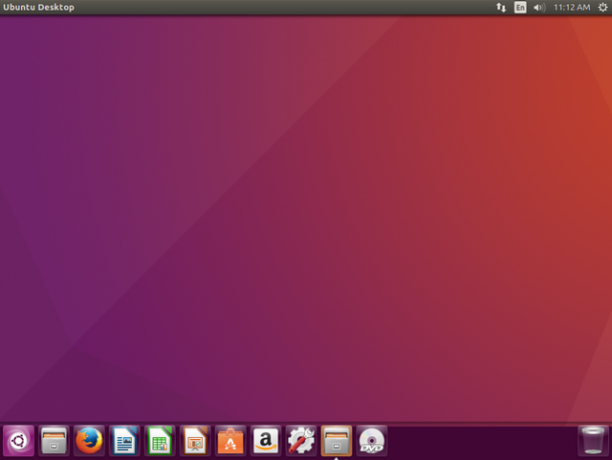
Sākot ar plkst. 16.04, palaidēju var pārvietot uz ekrāna apakšdaļu. Lai to izdarītu, ir nepieciešams nedaudz vairāk darba. Lai to izdarītu, neinstalējot papildu programmatūru, ir nepieciešams terminālis.
No turienes ievadiet šo komandu:
gsettings set com.canonical. Vienotība. Nesējraķetes palaišanas pozīcija Apakšā
Lai pārvietotu palaidēju atpakaļ uz sāniem, veiciet šīs sīkās izmaiņas.
gsettings set com.canonical. Vienotība. Nesējraķetes palaišanas pozīcija pa kreisi
8. Pielāgojiet lietotņu izvēlnes
Ubuntu lietotņu izvēlnes parasti nav redzamas. Lai tie parādītos, novietojiet peles kursoru virs paneļa. Tas ir viegli, ja vien zināt, kur meklēt.
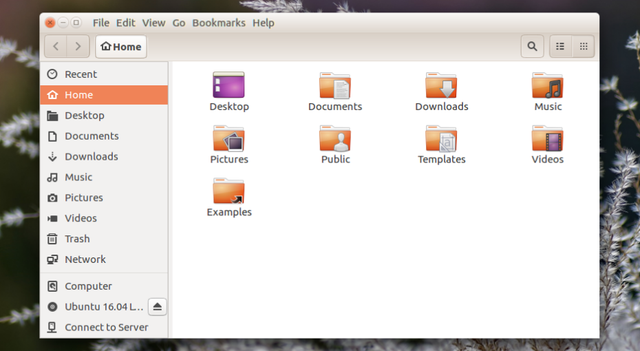
Bet tam nepieciešama papildu peles kustība. Kursors ir jāpielāgo vienkārši redzēt kādas iespējas ir pieejamas.
Tastatūras īsinājumtaustiņi var to novērst, padarot izvēlnes vienmēr redzamas. Šī opcija ir pieejama sadaļā Sistēmas iestatījumi> Izskats. Šoreiz jums jāizvēlas Uzvedība cilne.
Jums ir vairākas iespējas. Papildus tam, ka izvēlnes vienmēr tiek rādītas, varat mainīt to atrašanās vietu. Pārslēgšana uz loga joslu paneļa vietā ir jauks veids, kā saglabāt vecās skolas funkcionalitāti, vienlaikus iegūstot atšķirīgu izskatu.
9. Konfigurējiet domuzīmi
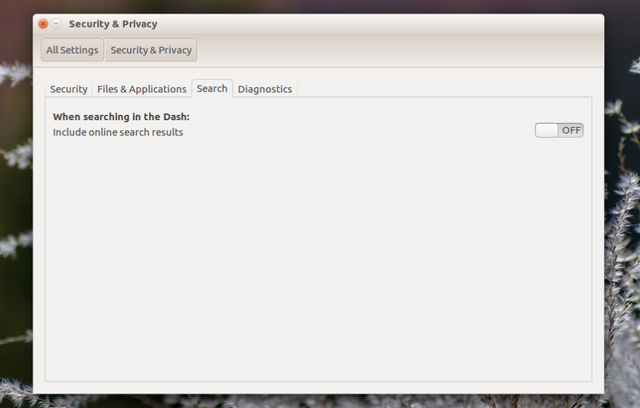
Dash ir Ubuntu Unity centralizētais mezgls. Palaidēja augšējā ikona var atvērt lietotnes, piekļūt failiem un ielādēt tiešsaistes meklēšanas rezultātus. Vai tas ir satriecoši, vai ir pārāk lieli?
Varat atspējot aspektus, kas jums nepatīk. Sistēmas iestatījumi> Drošība un konfidencialitāte> Faili un lietojumprogrammas ļauj jums kontrolēt, vai Ubuntu reģistrē jūsu failu izmantošanu, lai piekļūtu, izmantojot domuzīmi un citur.
Varbūt vēlaties vairāk rezultāti, kas jāparādās Dašam. Mēģiniet mētāties Amazon meklēšanas rezultātos. Tā parasti bija noklusējuma uzvedība. Tagad jums ir jāiespējo funkcija vietnē Sistēmas iestatījumi> Drošība un privātums> Meklēšana
10. Lejupielādējiet rīku Unity Tweak Tool
Vai vēlaties iekniebt kaut ko citu? Par ko viss cits? Vienotības kniebiena rīks ir jūsu vienas pieturas aģentūra, lai pielāgotu pat vissīkākos Ubuntu darbvirsmas aspektus. Mainīt fontus. Apmainiet ikonas. Norādiet karstos stūrus, kur tiek rādīti vai paslēpti logi. Ja kāds kaut kas jūs uztrauc par Vienotību, jūs, iespējams, varat to noskaņot šeit.

Piemēram, Sistēmas iestatījumi> Izskats nodrošina iespēju palaišanas programmu automātiski paslēpt. Vienotības kniebiena rīks ļauj mainīt animāciju, kamēr atrodaties tajā.
Noklikšķinot uz ikonas palaidējā, tiks atvērta lietotne. Noklikšķinot vēlreiz, tas neko nedara. Ko vēl tas varēja darīt? Ja jūs izmantojat citas operētājsistēmas, iespējams, ka otrais klikšķis samazina lietotni. Jūs varat iespējot šo uzvedību Ubuntu, izmantojot Vienotības korekcijas rīks> Vienotība> Palaidējs> Samazināt.
Vai esat veicis jaunināšanu?
Ieteicams atjaunināt uz jaunāko Ubuntu versiju, taču tas nekādā gadījumā nav nepieciešams. Lūdzu, izlaidiet noteiktas izlaišanas, ja versija, kuru jūs jau izmantojat, der jums. Bet šeit ir seši lieli iemesli, kāpēc jūs varētu vēlēties dot iespēju 16.04 6 lieli iemesli jaunināšanai uz Ubuntu 16.04Jauns Ubuntu LTS laidiens nozīmē drošību un stabilitāti. Neatkarīgi no tā, vai veicat jaunināšanu vai pārslēdzaties no Windows, apskatīsim jaunumus Ubuntu 16.04 Xenial Xerus. Lasīt vairāk .
Ko jūs darāt pēc Ubuntu instalēšanas? Ko jūs ieteiktu citiem? Nav iemesla šim sarakstam apstāties ar desmit. Nospiediet komentāru sadaļu, lai iegūtu vairāk lielisku padomu!
Attēla kredīts: Mehāniķis guļ un strādā zem automašīnas Autors: wavebreakmedia, izmantojot Shutterstock
Bērtels ir digitāls minimālists, kurš raksta no klēpjdatora ar fiziskās privātuma slēdžiem un OS, ko apstiprinājis Brīvās programmatūras fonds. Viņš augstu vērtē funkciju ētiku un palīdz citiem pārņemt kontroli pār viņu digitālo dzīvi.